文章目录
前言
该篇文章简单介绍了Java中Swing组件里的复选框组件、列表框组件、下拉框组件,这些在系统中都是常用的组件。
一、复选框
复选框(JCheckBox)在Swing组件中的使用也非常广泛,一个方形方块,配备文字,支持多选,都有“选中”与“不选中”两种状态。
JCheckBox的常用构造方法如下:
public JChechBox();
public JCheckBox(Icon icon,boolean cheched);
public JCheckBox(String text,boolean checked);实例展示:
在项目中创建CheckBoxTest类,该类继承了JFrame类成为窗体组件,在类中设置窗体使用流布局管理器,为窗体添加多个复选框对象,代码具体如下:
import java.awt.*;
import java.awt.event.ActionEvent;
import java.awt.event.ActionListener;
import javax.swing.*;
//导入swing的包
public class LabelDemo extends JFrame{
//继承JFrame窗体类
public LabelDemo(){
//创建构造方法,搭建窗体
setBounds(100,100,500,500);
//设置窗体大小,生成位置
setDefaultCloseOperation(EXIT_ON_CLOSE);
//设置关闭方式
Container c = getContentPane();
//获取容器
c.setLayout(new FlowLayout());
//设置布局方式
JCheckBox j1 = new JCheckBox("1");
JCheckBox j2 = new JCheckBox("2");
JCheckBox j3 = new JCheckBox("3");
//创建三个复选框对象
c.add(j1);
c.add(j2);
c.add(j3);
j1.setSelected(true);
//确定第一个选项被选
//创建一个按钮对象,并设置好动作事件监听对象
JButton btn = new JButton("打印");
btn.addActionListener(new ActionListener() {
public void actionPerformed(ActionEvent arg0){
System.out.println(j1.getText()+"复选框选中状态"+j1.isSelected());
System.out.println(j2.getText()+"复选框选中状态"+j2.isSelected());
System.out.println(j3.getText()+"复选框选中状态"+j3.isSelected());
}
});
c.add(btn);
setVisible(true);
//窗体可见
}
public static void main(String[] args) {
new LabelDemo();
}
}
运行结果:

选中”3“复选框

点击打印(终端输出选中情况)
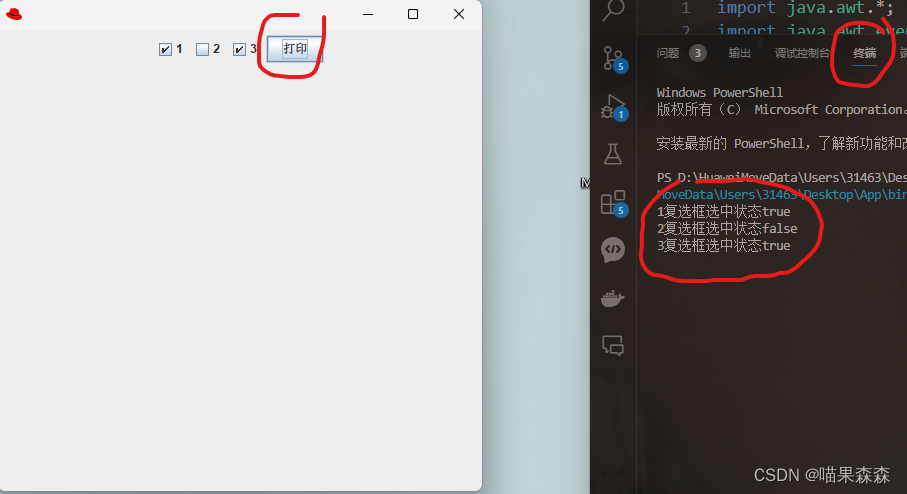
注释:
创建三个复选框按钮
JCheckBox j1 = new JCheckBox("1");
JCheckBox j2 = new JCheckBox("2");
JCheckBox j3 = new JCheckBox("3");确定某个复选框是否被选中
j1.setSelected(true); //确定j1按钮预先被选中
j2.setSelected(false); //确定j2按钮预先不被选中
设置动作监听事件并将结果反馈于控制台中
JButton btn = new JButton("打印");
btn.addActionListener(new ActionListener() {
public void actionPerformed(ActionEvent arg0){
System.out.println(j1.getText()+"复选框选中状态"+j1.isSelected());
System.out.println(j2.getText()+"复选框选中状态"+j2.isSelected());
System.out.println(j3.getText()+"复选框选中状态"+j3.isSelected());
}
});
二、下拉框
下拉框(JComboBox)在Swing中不仅可以供用户从中选择项目,也提供编辑项目中内容的功能。Swing中的下拉列表框使用JComboBox类对象来表示,它的常用构造方法如下:
public JComboBox();
public JComboBox(ComboBoxModel dataModel);
public JComboBox(Object[] arrayData);
public JComboBox(Vector vector);实例展示:
第一种:
JComboBox<String> comboBox = new JComboBox<>();
//创建下拉框对象(String类型)
addItem("字符串");
//添加下拉框中的对象//创建下拉框对象(String类型)
JComboBox<String> comboBox = new JComboBox<>();
//向下拉列表添加数据
comboBox.addItem("身份证");
comboBox.addItem("学生证");
comboBox.addItem("驾驶证");
//设置下拉按钮的大小和布局位置
comboBox.setBounds(10,10,80,21);
import java.awt.*;
import javax.swing.*;
//导入swing的包
public class LabelDemo extends JFrame{
//继承JFrame窗体类
public LabelDemo(){
//创建构造方法,搭建窗体
setBounds(100,100,190,120);
//设置窗体大小,生成位置
setDefaultCloseOperation(EXIT_ON_CLOSE);
//设置关闭方式
Container c = getContentPane();
//获取容器
JComboBox<String> comboBox = new JComboBox<>();
//创建下拉框对象comboBox
//添加下拉框中的选项
comboBox.addItem("身份证");
comboBox.addItem("学生证");
comboBox.addItem("驾驶证");
//设置下拉框按钮的布局和大小
comboBox.setBounds(10,10,80,21);
c.add(comboBox);
setVisible(true);
//窗体可见
}
public static void main(String[] args) {
new LabelDemo();
}
}运行展示:

第二种:
//创建一个String数组,每一个元素都是一个选项
String items[] = {"身份证","学生证","驾驶证"};
//将这些元素放入comboBox下拉框对象中,元素作为选项
JComboBox<String> comboBox = new JComboBox<>(items);
//添加该组件于容器中
c.add(comboBox);
//创建一个String数组,每一个元素都是一个选项
String item[] = {"身份证","学生证","驾驶证"};
//创建下拉框对象comboBox,并且添加String数列为选项
JComboBox<> comboBox = new JComboBox<>(items);
import java.awt.*;
import javax.swing.*;
//导入swing的包
public class LabelDemo extends JFrame{
//继承JFrame窗体类
public LabelDemo(){
//创建构造方法,搭建窗体
setBounds(100,100,190,120);
//设置窗体大小,生成位置
setDefaultCloseOperation(EXIT_ON_CLOSE);
//设置关闭方式
Container c = getContentPane();
//获取容器
String items[] = {"身份证","学生证","驾驶证"};
//创建String数组对象
JComboBox<String> comboBox = new JComboBox<>(items);
//创建下拉框对象comboBox,通过String数组,添加选项
//设置下拉框按钮的布局和大小
comboBox.setBounds(10,10,80,21);
c.add(comboBox);
setVisible(true);
//窗体可见
}
public static void main(String[] args) {
new LabelDemo();
}
}
实例展示:
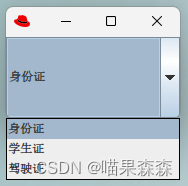
第三种:
String items[] ={"身份证","学生证","驾驶证"};
//创建数组String,创建选项内容
ComboBoxModel cm = new DefaultComboBoxModel<>(items);
//将下拉框中的选项封装为ComboBoxModel
//对选项进行了封装!!!
JComboBox<String> comboBox = new JComboBox<>();
//创建下拉框对象comboBox
comboBox.setModel(cm);
//设置下拉框按钮的布局和大小
comboBox.setBounds(10,10,80,21);
c.add(comboBox);
实例展示:
import java.awt.*;
import javax.swing.*;
//导入swing的包
public class LabelDemo extends JFrame{
//继承JFrame窗体类
public LabelDemo(){
//创建构造方法,搭建窗体
setBounds(100,100,190,120);
//设置窗体大小,生成位置
setDefaultCloseOperation(EXIT_ON_CLOSE);
//设置关闭方式
Container c = getContentPane();
//获取容器
String items[] ={"身份证","学生证","驾驶证"};
//创建数组String,创建选项内容
ComboBoxModel cm = new DefaultComboBoxModel<>(items);
//将下拉框中的选项封装为ComboBoxModel
//对选项进行了封装!!!
JComboBox<String> comboBox = new JComboBox<>();
//创建下拉框对象comboBox
comboBox.setModel(cm);
//设置下拉框按钮的布局和大小
comboBox.setBounds(10,10,80,21);
c.add(comboBox);
setVisible(true);
//窗体可见
}
public static void main(String[] args) {
new LabelDemo();
}
}
运行结果:
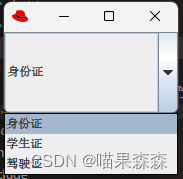
总结
以上就是今天的内容,本文仅简单介绍了java的Swing程序的复选框、下拉框的使用,而Swing程序提供了大量能使我们快速便捷地处理数据的函数和方法。欢迎在评论区中批评和补充,纠正,博主会及时进行反馈。























 5599
5599











 被折叠的 条评论
为什么被折叠?
被折叠的 条评论
为什么被折叠?










